Selamat sore, salam sehat untuk kita semua ya broo semoga pandemi ini segera berlalu dan kita bisa menjalani hidup seperti sediakala. Aamiin.
Kali ini saya akan berbagi sedikit ilmu mengenai SSH, lebih tepatnya bagaimana Cara Install SSH Server di Debian.
Praktekkanya bisa menggunakan VMWARE atau VIRTUALBOX atau kalian bisa secara langsung di install pada komputer kalian. Untuk Debiannya, kalian bisa menggunakan debian versi berapapun terserah kalian.
Baca Juga : Cara Menghubungkan Server Debian dan Client Windows di VirtualBox
Pada Tutorial Install SSH Server kali ini, saya menggunakan bantuan VMware / Virtualbox sama saja lah ya intinya Cara Install SSH Servernya. Lalu siapkan bahan yang diperlukan
Alat dan bahan yang diperlukan :
1. ISO / DVD Debian | [download]
2. VMWARE / VIRTUALBOX
2. Software SSH Client | [download]
Oke kita lanjut ke Cara Konfigurasi SSH Server di Debian
1. Pertama Login ke sistem Debian menggunakan user root.
jalankan perintah berikut:
# su
2. Update Repository Debian (optional).
pertama, masukkan ISO / DVD1 Debian
lalu jalankan perintah berikut:
# apt-cdrom add
# apt-get update
3. Install program SSH Server :
jalankan perintah berikut:
# apt-get install ssh
4. Lanjut Konfigurasi File SSH Server.
pertama, jalankan perintah berikut:
# nano /etc/ssh/sshd_config
kedua, coba cari dan edit baris port default ssh servernya seperti berikut:
Port 22
menjadi (contoh)
Port 313373
Lalu Save. CTRL+X lalu Y lalu ENTER
5. Restart Program SSH Server.
jalankan perintah berikut:
# service ssh restart
atau
# /etc/init.d/ssh restart
6. Pengujian SSH Server.
jalankan perintah berikut:
# ssh username@localhost -p nomorport
contoh
# ssh root@localhost -p 313373
Jika kalian diminta untuk login, maka penginstallan SSH Server sudah benar. Sampai sini Server SSH Server telah terpasang. Sekarang berpinda ke posisi Client.
Selanjutnya Pengujian SSH Server Menggunakan PuTTy atau SSH Client yang lainnya :
1. Install lalu jalankan Software PuTTy.
2. Isi bagian IP ADDRESS dan PORT kemudian klik OPEN.
ip address diisi dengan ip server kalian
port diisi dengan nomor port ssh tadi
3. Jika berhasil, maka akan muncul dialog untuk konfirmasi RSA-KEY.
Setelah itu akan muncul perintah untuk login Debian Server kalian, maka coba login menggunakan akun kalian.
Sampai sini SSH Server di Debian 6 kalian sudah terinstall dengan benar. Kalian bisa menggunakan teknologi ssh tersebut ketika ingin menggunakan sistem komputer masing-masing namun tidak bisa secara fisik berhadapan langsung. Tutorial Dasar SSH Server di Debian kali ini sudah cukup.
Baca Juga : Cara Install DHCP Server Debian di VirtualBox
Mudah bukan? Bila ada pertanyaan atau kendala tentang Konfigurasi SSH Server, jangan sungkan silahkan tinggalkan pesan di kolom komentar. Sekian Tutorial Install SSH Server di Debian kali ini.
Semoga bermanfaat
Wassalamu'alaikum wr.wb


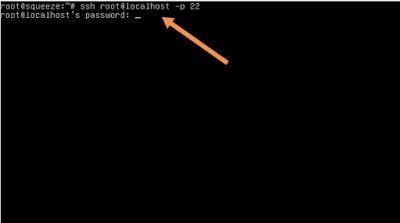







Saya ingin agar dapat mengkonsolidasi server dan kemudian mendeface situs judi
ReplyDeleteSemangat bang! saya dukung, Teruskan perjungan :v
DeleteJUDI 7Meter SABUNG AYAM 7Meter PRAGMATIC HABANERO AZTEC 7Meter INSTAGRAM 7METER WHATSAPP 7METER WECHAT 7METER LINE 7METER NO TELP FACEBOOK 7METER TWITTER 7METER YOUTUBE 7METER
ReplyDelete